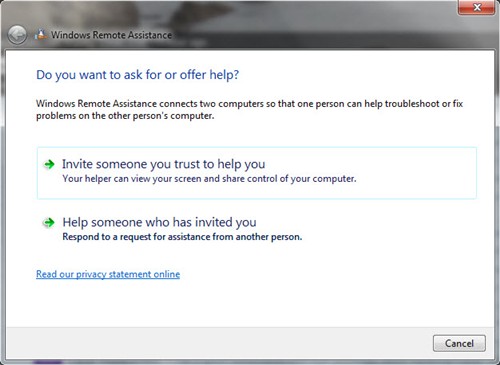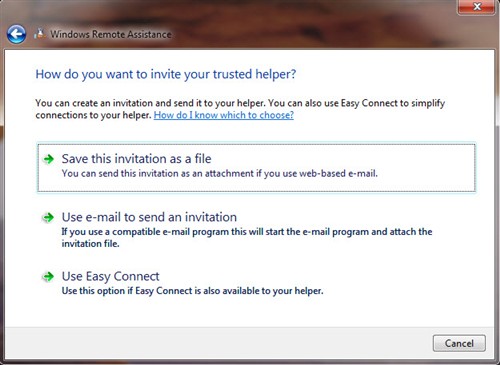远程求助必看!Win7远程助手使用指南
分享
现在,很多电脑用户已经使用上了最新的Windows 7操作系统,下面小编就以手边的英文版Windows 7操作系统为例带大家一起体验一番远程协助这一功能。
使用此功能时远程连接双方都要在各自电脑中打开Windows Remote Assistance,找到此工具非常简单,别忘了时刻利用Windows 7便捷的开始菜单栏搜索框,敲入“Windows Remote Assistance”回车找到并打开此功能窗口。
接下来首先是求助的一方用户需要点击第一项邀请信任的人来远程帮助,接下来的窗口中可以看到三项选择,这里是要大家选择远程连接的方式。你可以选择将邀请文件保存在本地,然后以电子邮件附件的方式发送给对方;或者你可以利用Windows Live Mail或是Outlook等邮件客户端直接发送邀请给对方。
但对方收到你的邮件后,将会看到一个长度为12位字符的密码,他/她必须要有这个密码才能与你的电脑进行远程连接。
当然大家还可以看到上图中还有最后一个选项“Easy Connect”使用较为简单的方式进行远程连接。但是这种连接方式会将两台电脑直接与远程服务器相连,使用同一个口令,相当于是将两台电脑放到了同一个局域网中,双方可以很容易找到对方,但是如果你的电脑有防火墙可能会阻止这种连接方式,特别是在公司的电脑上,更会有防火墙保护。具体选择何种连接方式,可以根据连接双方的实际情况而考虑。
0人已赞
关注我们